双屏桌面壁纸怎么设置
更新时间:2024-03-01 12:42:18作者:jiang
Win10电脑的双屏显示功能给用户带来了更广阔的工作和娱乐空间,但有些用户可能不清楚如何设置双屏显示不同壁纸,在本文中我们将介绍如何在Win10电脑上设置双屏显示不同壁纸的操作步骤,帮助您享受更个性化的双屏桌面壁纸。
具体方法:
1.右键点击桌面,点击个性化。
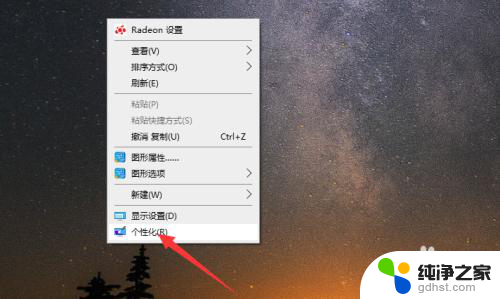
2.点击背景选择图片。
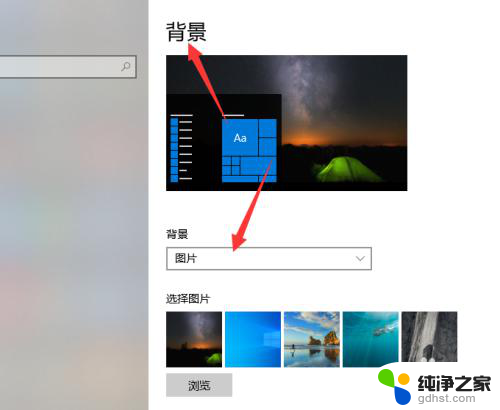
3.右键点击需要设置壁纸的图片。
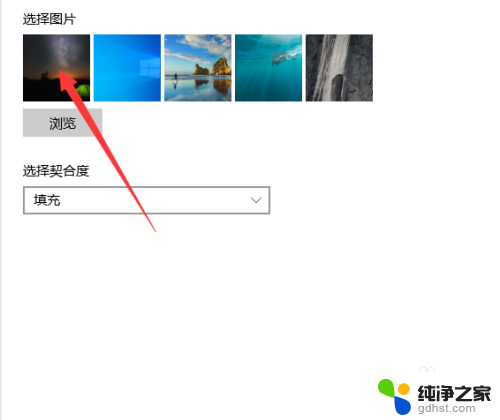
4.点击为监视器1设置选项。
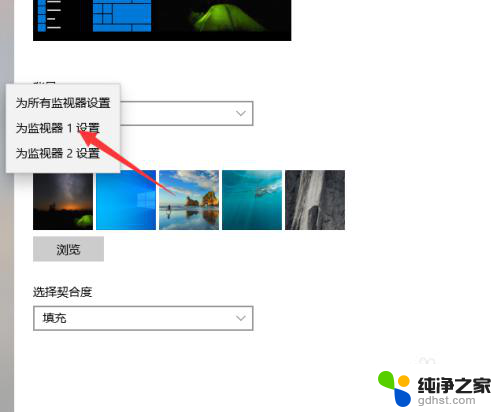
5.点击为监视器2设置选项完成。
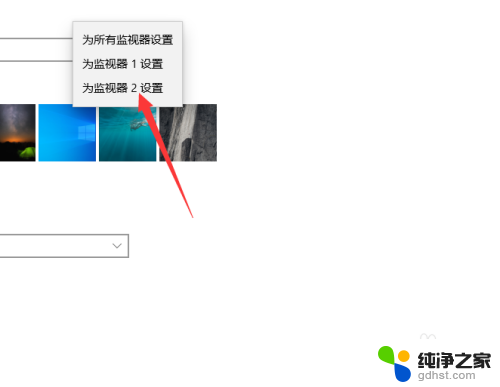
以上就是双屏桌面壁纸设置的全部内容,如果你也遇到同样的情况,可以参照我的方法来处理,希望对你有所帮助。
- 上一篇: 闹钟的铃声可以自定义吗
- 下一篇: 插上耳机说话没声音呢
双屏桌面壁纸怎么设置相关教程
-
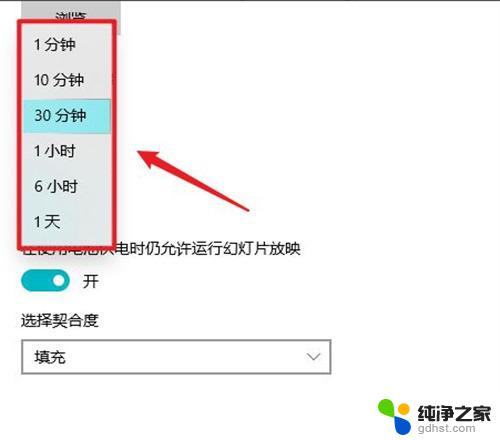 win10系统怎么设置桌面壁纸
win10系统怎么设置桌面壁纸2024-09-14
-
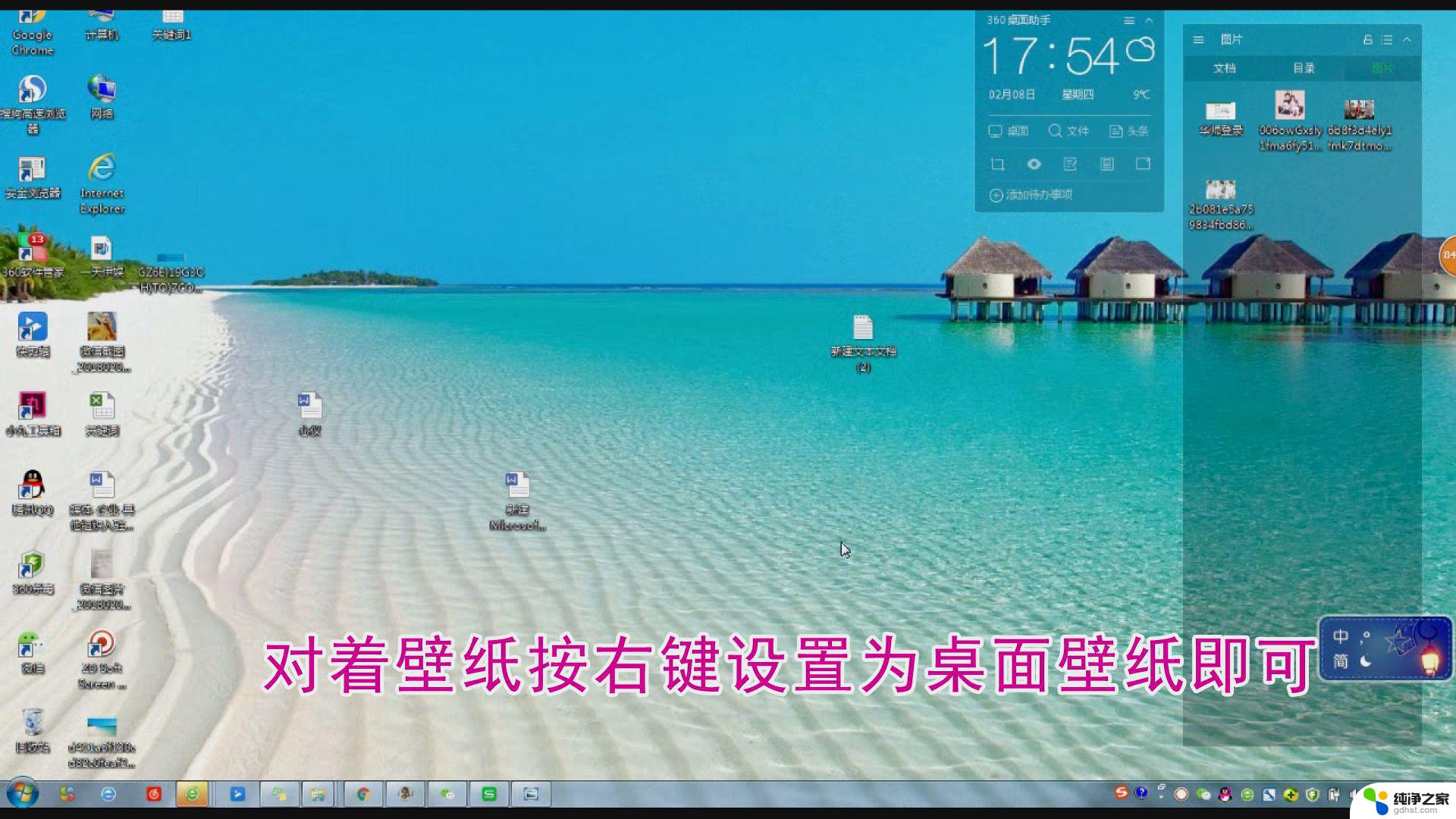 电脑设置背景桌面壁纸怎么设置
电脑设置背景桌面壁纸怎么设置2024-01-22
-
 桌面壁纸更换设置方法
桌面壁纸更换设置方法2024-09-04
-
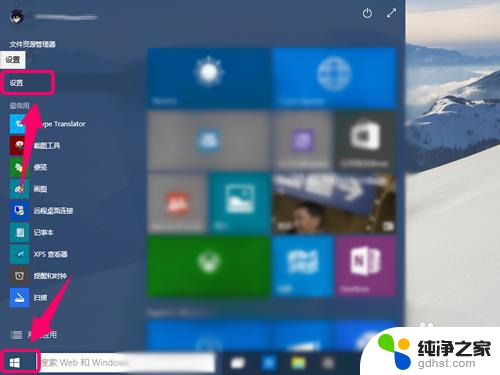 解锁屏幕图片怎么设置壁纸
解锁屏幕图片怎么设置壁纸2024-08-18
win10系统教程推荐